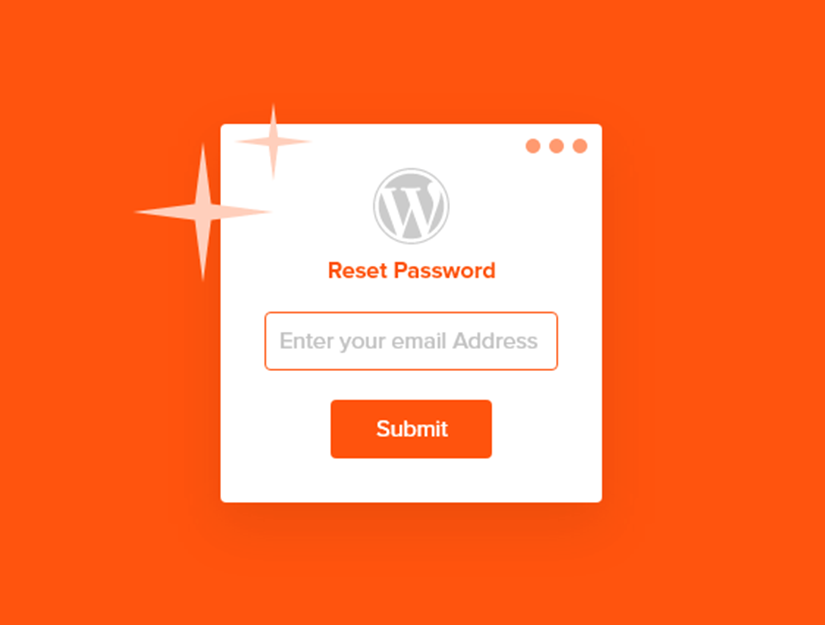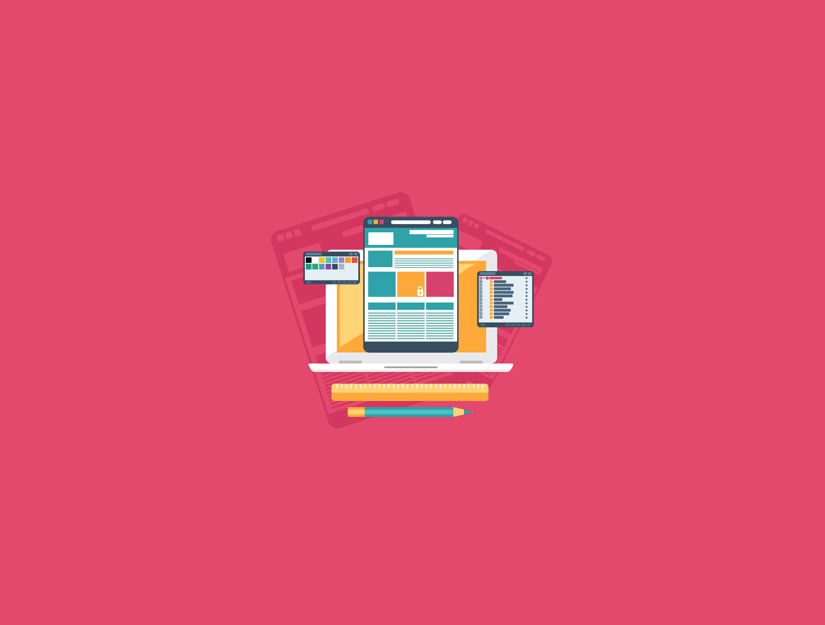WordPress’te özel bir şifre sıfırlama sayfası oluşturmak ister misiniz?
Varsayılan WordPress parola sıfırlama formu, WordPress markasını gösterir ve sitenizin temasıyla eşleşmez.
Bu makalede, WordPress parola sıfırlama sayfasını nasıl özelleştireceğinizi göstereceğiz.
WordPress’te Parola Sıfırlama Sayfasını Neden Özelleştirin?
Kişisel WordPress web sitesi güçlü ile gelir kullanıcı yönetim sistemi kullanıcıları, bir kullanıcı hesabının kayıt giriş ve şifrelerini sıfırlamak için izin verir.
Varsayılan olarak, bu sayfalar WordPress markasını ve logosunu görüntüler. Yönetici alanınıza yalnızca siz ve ekibiniz giriş yaparsanız sorun olmaz.
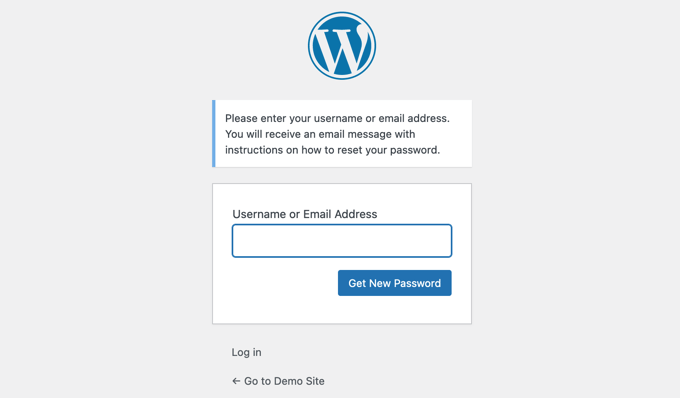
Ancak bir e-ticaret mağazası veya üyelik sitesi işletiyorsanız, müşterilerinizin de oturum açması gerekir.
Bu kullanıcı sayfalarını web sitenizin temasına uyacak, kendi logonuzu gösterecek ve ek içerik sunacak şekilde özelleştirerek çok daha iyi bir kullanıcı deneyimi sunacaksınız.
Daha iyi bir kullanıcı deneyimi sunmak için özel bir kullanıcı kayıt formunun ve giriş sayfasının nasıl ekleneceğine ilişkin diğer kılavuzlarımızı zaten takip etmiş olabilirsiniz.
Daha da tutarlı bir kullanıcı deneyimi için parola sıfırlama sayfasının nasıl özelleştirileceğine bir göz atalım. Üç farklı yöntemi ele alacağız:
- Yöntem 1: Müthiş Formları Kullanarak Parola Sıfırlama Sayfasını Özelleştirme
- Yöntem 2: Temayı Kullanarak Parola Sıfırla Sayfasını Özelleştirme Girişim
- Yöntem 3: Eklenti veya Kod Kullanarak Parola Sıfırlama Logosunu Değiştirme
Yöntem 1: Formidable Form Kullanarak Parola Sıfırlama Sayfasını Özelleştirme
Öncelikle Formidable Forms eklentisini yüklemeniz gerekiyor. Daha fazla bilgi edinmek için, bir WordPress eklentisinin nasıl kurulacağına ilişkin adım adım kılavuzumuza bakın .
Formidable Forms, piyasadaki en gelişmiş WordPress form eklentisidir. Ücretsiz bir sürüm olsa da, parola sıfırlama sayfası oluşturabilmek için bir Pro hesabına ihtiyacınız olacak.
Aktivasyon üzerine, Formidable »Eklentiler sayfasına gitmeniz gerekir . Burada, bir giriş ekranı eklemek ve web sitenizin ön ucuna şifre sıfırlama sayfası eklemek için gerekli olan Kullanıcı Kaydı eklentisini aramalısınız.
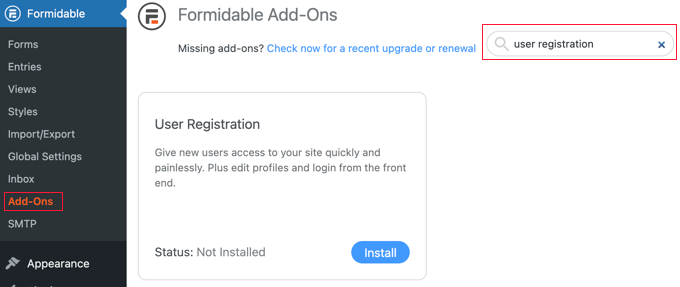
Bulduktan sonra, eklentiyi etkinleştirmek için Etkinleştir düğmesini tıklamanız yeterlidir.
Artık özel bir parola sıfırlama sayfası oluşturmaya hazırsınız.
Yeni bir sayfa oluşturmak için Sayfa » Yeni Ekle’ye gitmeniz gerekir . Ardından, sayfaya bir başlık verin ve sonra aşağıdaki shortcode girmeniz gerekir [frm-reset-password]içeride WordPress içerik editörü.
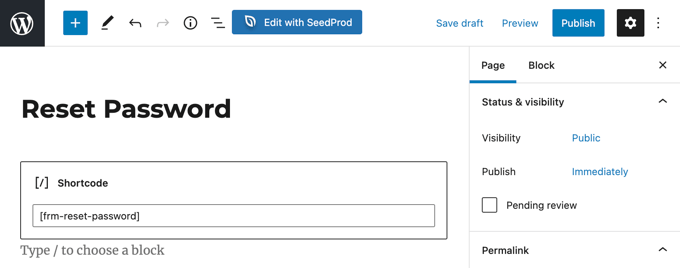
Sayfada görüntülemek istediğiniz ek içeriği eklediğinizden emin olun, ardından ekranın sağ üst köşesindeki Yayınla düğmesini tıklayın.
Son olarak, bir parola sıfırlarken WordPress’in bu sayfayı kullanacağından emin olmanız gerekir. Bunu yapmak için, Müthiş »Küresel Ayarlar’a gidin ve ardından menüdeki ‘Kayıt’ sekmesine tıklayın.
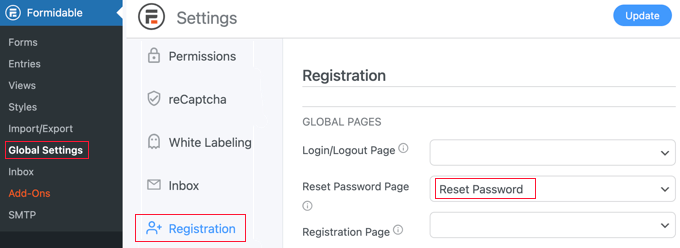
Buradan ‘Şifre Sayfasını Sıfırla’ seçeneğini bulmanız ve ardından açılır menüden az önce oluşturduğunuz sayfayı seçmeniz yeterlidir.
Ayarlarınızı kaydetmek için ekranın üst kısmındaki ‘Güncelle’ düğmesine tıklamayı unutmayın.
Artık özel şifre sıfırlama sayfasını çalışırken görmek için web sitenizi ziyaret edebilirsiniz.
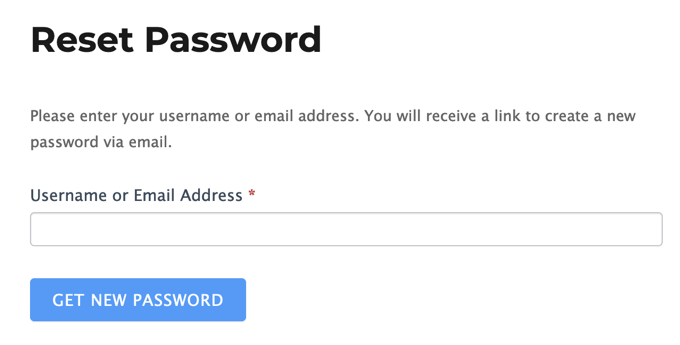
Yöntem 2: Temayı Kullanarak Parola Sıfırla Sayfasını Özelleştirme Girişim
Theme my Login çok özelleştirilebilir değildir, ancak giriş bilgilerinizi değiştirmenin ve şifre sayfalarını WordPress temanıza uyacak şekilde sıfırlamanın basit ve ücretsiz bir yoludur.
Yapmanız gereken ilk şey, Theme My Login eklentisini kurmak ve etkinleştirmektir. Daha fazla ayrıntı için, bir WordPress eklentisinin nasıl kurulacağına ilişkin adım adım kılavuzumuza bakın.
Etkinleştirmenin ardından Theme My Login, özel oturum açma, oturum kapatma, kayıt, şifremi unuttum ve şifre sıfırlama işlemleriniz için otomatik olarak URL’ler oluşturur.
Tema Girişim » Genel sayfasını ziyaret ederek bu URL’leri görüntüleyebilir veya özelleştirebilirsiniz . Eklenti tarafından giriş işlemleri için kullanılan bu URL’leri değiştirmek için ‘Slugs’ bölümüne gidin.
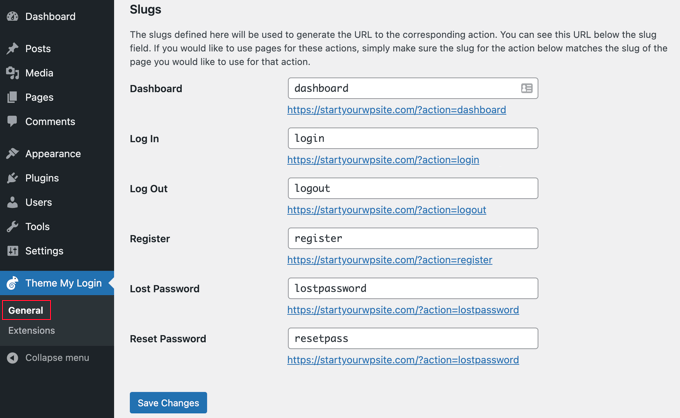
‘Kayıp Parola’ ve ‘Şifreyi Sıfırla’ için sümüklü böceklere dikkat edin. Varsayılan ayarları bırakacağız ve yeni bir kayıp şifre sayfası oluşturarak başlayacağız.
Yeni bir WordPress sayfası oluşturmak için Sayfa »Yeni Ekle’ye gitmeniz gerekir. Ardından, sayfanıza bir başlık vermeniz ve ardından [theme-my-login action="lostpassword"]içerik alanına aşağıdaki kısa kodu girmeniz gerekir .
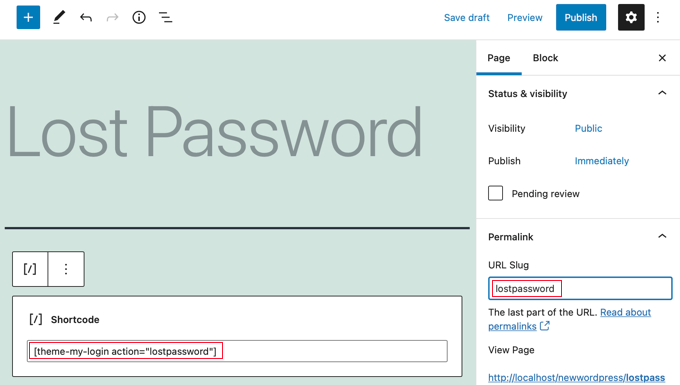
Ayrıca lostpassword, Theme My Login’in normal kayıp parola URL’sini bu sayfaya yönlendirmesi için sayfanın URL bilgisini de değiştirmeniz gerekir .
Sayfaya istediğiniz herhangi bir ek içeriği ekledikten sonra, ‘Yayınla’ düğmesini tıklayabilir ve özel giriş sayfanızı çalışırken görmek için önizleyebilirsiniz.
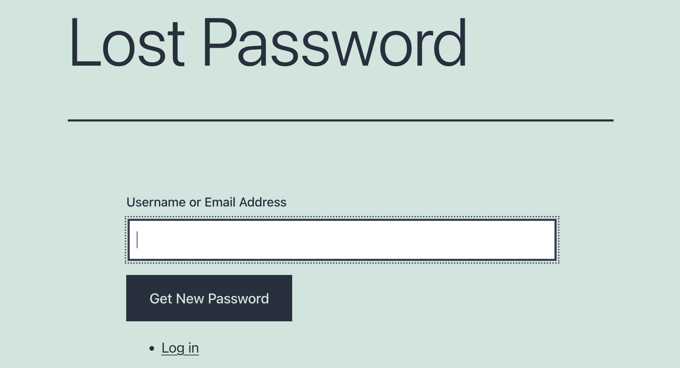
Ardından, özel bir parola sıfırlama sayfası oluşturmak için işlemi tekrarlamanız gerekecek.
[theme-my-login action="resetpass"]Sayfanın içeriğine kısa kodu eklemeniz ve URL bilgisini lostpassword.Yöntem 3: Eklenti veya Kod Kullanarak Parola Sıfırlama Logosunu Değiştirme
Web siteniz için tamamen özel bir WordPress giriş sayfası oluşturmanız gerekmeyebilir. Aslında, birçok web sitesi varsayılan giriş sayfasını kullanmaya devam ederken yalnızca WordPress logosunu ve logo URL’sini değiştirir.
Özel bir WordPress giriş sayfasının nasıl oluşturulacağına ilişkin kılavuzumuzun sonunda, giriş ekranı logosunu kendi logonuzla değiştirmenin iki yolunu gösteriyoruz, biri eklenti ve diğeri kod kullanarak.
En iyi yanı, bu yöntemlerin her ikisi de parola sıfırlama sayfasındaki logoyu da otomatik olarak değiştirecektir.
Bu öğreticinin, WordPress parola sıfırlama sayfasını nasıl özelleştireceğinizi öğrenmenize yardımcı olacağını umuyoruz.
Bu makaleyi beğendiyseniz, lütfen WordPress video eğitimleri için YouTube Kanalımıza abone olun. Bizi Twitter ve Facebook’ta da bulabilirsiniz.